วิธีเพิ่มไซต์ WordPress ของคุณไปยัง Google Search Tools
เผยแพร่แล้ว: 2018-01-07Google Search Console หรือเครื่องมือของผู้ดูแลเว็บ เปรียบเสมือนหัวใจของเว็บไซต์ของคุณ ไม่ว่าคุณจะใช้งาน WordPress, Tumblr, Blogspot ฯลฯ Google Search Console เป็นเกตเวย์ที่เว็บไซต์ของคุณและ Google โต้ตอบกัน ผู้ดูแลเว็บจะบอกอัลกอริทึมการค้นหาของ Google ว่าควรทำอย่างไร ทำบนเว็บไซต์ของคุณและในทางกลับกันก็แสดงสิ่งที่อัลกอริทึมได้รับ
นี่คือสิ่งที่คุณต้องทำเพื่อ ส่งและยืนยัน WordPress ในคอนโซลการค้นหาของ Google
พูดง่ายๆ ก็คือ การทำดัชนีเว็บไซต์ของคุณใน Google และดึงดูดผู้เข้าชมผ่านเครื่องมือค้นหา ตอนนี้ไม่ว่าคุณจะมีเว็บไซต์เดียวหรือหลายเว็บไซต์ คุณต้อง ส่งและยืนยัน WordPress ใน Google Search Console สำหรับแต่ละเว็บไซต์ใน Google เว็บมาสเตอร์ ไม่ใช่แค่ Google เว็บมาสเตอร์ แต่ยังส่งบน Bing Webmaster และ Yahoo webmaster ด้วย
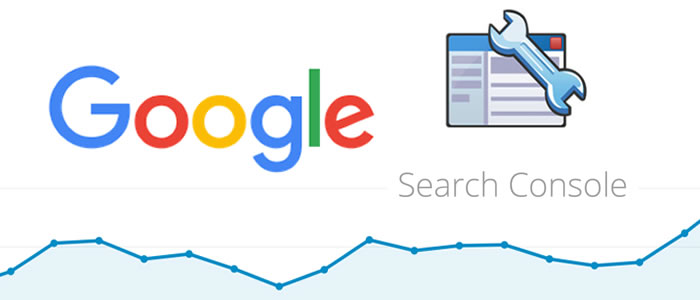
เพียงทำตามขั้นตอนง่ายๆ ในการยืนยันเว็บไซต์ของคุณในเว็บมาสเตอร์ ให้เว็บมาสเตอร์รู้จักเจ้าของที่แท้จริง และช่วยให้คุณมีฟังก์ชันหลายอย่าง เช่น รายงาน เครื่องมือ ทรัพยากร เครื่องมือค้นหาที่เป็นมิตร การรวบรวมข้อมูลแผนผังเว็บไซต์ และอื่นๆ อีกมากมาย
คุณอาจสนใจวิธีการส่งและยืนยันเว็บไซต์ของคุณใน Bing Webmaster
อย่างไรก็ตาม ฉันคิดว่าควรแจ้งให้คุณทราบว่าการส่งและให้เว็บไซต์ของคุณได้รับการจัดทำดัชนีในเครื่องมือค้นหาไม่ได้หมายความว่าคุณจะอยู่ในรายชื่ออันดับต้น ๆ ของผลการค้นหา แต่อย่างน้อยเว็บไซต์และบทความ/ผลิตภัณฑ์ของคุณจะปรากฏในการค้นหา ผลลัพธ์และจะมีโอกาสถูกคลิก
เหตุใดคุณจึงควรใช้ Google Search Console
- Google คือเครื่องมือค้นหาอันดับ 1
- Google เป็นเว็บไซต์ที่มีผู้เข้าชมมากที่สุดในโลก
- เพื่อให้แน่ใจว่าเว็บไซต์ของคุณได้รับการรวบรวมข้อมูลอย่างถูกต้องโดย Google Spiders
- รายงานโดยละเอียดเกี่ยวกับความสามารถในการรวบรวมข้อมูลของเว็บไซต์ของคุณ
- ตรวจสอบสุขภาพเว็บไซต์ของคุณ
- ตรวจจับและแก้ไขปัญหาและปัญหามัลแวร์
- ทำความเข้าใจว่า Google สร้างการเข้าชมเว็บไซต์ของคุณอย่างไร
- ควบคุมสิ่งที่ปรากฏในผลการค้นหาของคุณ
- ควบคุมเนื้อหาที่จะรวบรวมข้อมูล จัดทำดัชนี และปรากฏในผลการค้นหาโดยส่ง SITEMAPS
- ตรวจสอบเนื้อหาที่ซ้ำกัน
- ตรวจสอบข้อผิดพลาดของข้อมูลเมตาและ img alt ช่องว่าง
- ข้อมูลเพื่อปรับปรุงเว็บไซต์และผลการค้นหาของคุณ
- มากมาย… เพิ่มเติม……
มาเริ่มกันเลย – ขั้นตอนในการส่งและยืนยัน WordPress / เว็บไซต์ของคุณใน Google Webmasters Tools
ในการยืนยันความเป็นเจ้าของบล็อกของคุณอย่างแท้จริง คุณต้องดำเนินการสองสามขั้นตอนโดยมีตัวเลือกสองสามอย่างให้เลือก ในบทช่วยสอนนี้ เราจะใช้วิธีการตรวจสอบเมตาแท็ก เนื่องจากขั้นตอนนี้ง่ายมากและใช้เวลาตรวจสอบไม่เกิน 2 นาที แต่เราจะแนะนำขั้นตอนอื่นเพื่อยืนยันตลอดอายุการใช้งานให้คุณด้วย

ไม่กี่ขั้นตอนในการส่งและยืนยันเว็บไซต์ของคุณใน Google Search Console
ขั้นตอนที่ 1: ไปที่ Google Webmaster Tool ก่อน
ขั้นตอนที่ 2: เข้าสู่ระบบด้วยบัญชี Google หรือ Gmail id ของคุณ
ขั้นตอนที่ 3: ป้อน URL เว็บไซต์ของคุณแล้วคลิกปุ่มเพิ่มไซต์ [ หมายเหตุ:- http://YourWebsite.com และ http://www.YourWebsite.com ถือเป็นเว็บไซต์สองแห่งที่แตกต่างกันโดย google webmaster ดังนั้นหากเว็บไซต์ของคุณใช้ “ www ” และคุณควรเพิ่มหรือเพิ่มโดเมนเปล่า]
ขั้นตอนที่ 4: ตอนนี้คุณจะถูกเปลี่ยนเส้นทางไปยังขั้นตอนอื่นด้วย 2 วิธีและไม่กี่ตัวเลือก เลือก ” วิธีทางเลือก ” > แท็ก HTML
ขั้นตอนที่ 5 : เมตาแท็กที่ไม่ซ้ำกันจะแสดงให้คุณเห็นและจะถูกนำไปวางระหว่างส่วน “<head> </head>” บางอย่างเช่นนี้
<ชื่อเมตา=”google-site-verification”เนื้อหา=”nevsiuvyene88hr38f8uf8r38hfde32er” />
คัดลอกรหัสนี้….
ขั้นตอนที่ 6: เปิดแท็บใหม่และไปที่แดชบอร์ดผู้ดูแลระบบ WordPress ด้วยสิทธิ์ของผู้ดูแลระบบ
ขั้นตอนที่ 7: สำเร็จในวิธีที่ง่ายหรือยาก..เลือกสิ่งที่คุณชอบ
แข่งขันด้วยวิธีง่ายๆ – วางเมตาแท็กลงในส่วน <head> ของเว็บไซต์ของคุณ
- หลังจากที่คุณอยู่ในแดชบอร์ดผู้ดูแลระบบ WordPress ไปที่ปลั๊กอิน > เพิ่มใหม่ > ค้นหา WordPress SEO Yoast > ติดตั้งและเปิดใช้งาน
- ไปที่ SEO > Dashboard > Webmasters Tools
- ตอนนี้ให้วางค่าใน Google Webmaster Tools ซึ่งคุณคัดลอกมา วางเฉพาะค่าเนื้อหาตามที่แสดงในภาพด้านล่าง
- คลิกบันทึกการเปลี่ยนแปลง
- หลังจากบันทึกแล้ว ให้กลับไปที่ Google Webmaster Tools แล้วคลิกยืนยัน...
- หากคุณทำถูกต้อง ระบบจะยืนยันว่าคุณเป็นเจ้าของบล็อกอย่างแท้จริง
[ หมายเหตุ : มีปลั๊กอินมากมายในไดเรกทอรี WordPress เพื่อตรวจสอบข้อมูลเมตาของเว็บไซต์ของคุณ แต่เราขอแนะนำให้ใช้ปลั๊กอิน WordPress SEO Yoast เนื่องจากมีตัวเลือก SEO ให้กับบล็อกของคุณด้วยฟังก์ชันการสร้างแผนผังเว็บไซต์
คุณอาจสนใจวิธีการตั้งค่าปลั๊กอิน WordPress SEO โดย Yoast]
แข่งขันอย่างหนักหน่วง – วางเมตาแท็กในส่วน <head> ของเว็บไซต์ของคุณ
- กระบวนการนี้ค่อนข้างจะเลอะเทอะเล็กน้อย เนื่องจากคุณต้องมีไอเดียเล็กน้อยในการเขียนโปรแกรม
- ไปที่แดชบอร์ดผู้ดูแลระบบ WordPress > ลักษณะที่ปรากฏ > ตัวแก้ไข
- ค้นหา Header.php หรือหากคุณใช้เฟรมเวิร์กอื่น ให้ค้นหาไฟล์ที่ตอบสนองต่อส่วนหัว [ ฉันพูดไปแล้ว วิธีที่ยากในการตรวจสอบเมตาแท็กให้เสร็จสมบูรณ์]
- ตอนนี้กด ctrl+f {IN PC} หรือ cmd + f {ใน Mac} แล้วค้นหา <head>
- หลังจากพบแล้ว ให้เลื่อนลงมาด้านล่างและค้นหาเมตาแท็กอื่นๆ แล้ววางอย่างระมัดระวังที่ส่วนท้ายของเมตาแท็กอื่น หากไม่มีเมตาแท็กเป็น head คุณสามารถวางค่าเมตาแท็กไว้หลัง <head>
- คลิกอัปเดตหรือบันทึกการเปลี่ยนแปลง
- ไปที่ Google Webmaster Tools ของคุณและคลิกยืนยัน
- เสร็จแล้ว.
การยืนยันของคุณเสร็จสมบูรณ์ อย่างไรก็ตาม หากคุณลบเมตาแท็ก Google อาจขอให้คุณยืนยันความเป็นเจ้าของอีกครั้ง บางทีคุณอาจไม่ได้ลบมันหรือคุณเปลี่ยนธีม.. ดังนั้นเพื่อกำจัดปัญหานี้ เราขอแนะนำให้คุณตรวจสอบตลอดอายุเว็บไซต์ของคุณ
- ไปที่ Google Webmaster Tools และเลือก Verify Owner จากไอคอนการตั้งค่าด้านบนขวา
- ใต้วิธีการยืนยัน ให้เลือกชื่อโดเมนที่จะระบุ
- เลือกผู้ให้บริการชื่อโดเมนของคุณและเลือก มีปัญหา – เพิ่มระเบียน CName
- ระเบียน CName จะได้รับ คัดลอก และเพิ่มลงในตัวจัดการโดเมนหรือตัวจัดการระเบียน DNS หรืออะไรก็ตามที่ผู้ให้บริการโดเมนของคุณเรียก
- คลิกปุ่มยืนยัน
หมายเหตุ :- เป็นวิธีปฏิบัติที่ดีในการตรวจสอบทั้ง www และไม่ใช่ www (โดเมนเปล่า) ใน Google Webmaster Tools ดังที่ได้กล่าวไว้ก่อนหน้านี้ว่า Google มองว่าเป็นเว็บไซต์สองแห่งที่แตกต่างกัน
ณ จุดนี้ คุณอาจสนใจที่จะจัดทำดัชนี WordPress / เว็บไซต์ของคุณใน Google ใน 24 ชั่วโมง
เคล็ดลับ :
- อย่าลบเมตาแท็ก แม้ว่าจะผ่านการตรวจสอบแล้วก็ตาม
- ตรวจสอบทั้งโดเมน www และไม่ใช่ www ของคุณ
- นอกจากนี้ ให้ใช้ผู้ให้บริการชื่อโดเมนเพื่อยืนยันเว็บไซต์ของคุณ ซึ่งจะเป็นประโยชน์ในการยืนยันเว็บไซต์ของคุณ แม้ว่าคุณจะลบเมตาแท็กออกจากส่วน <head>
- คุณสามารถดูแลเว็บไซต์หลายแห่งโดยใช้ Google Webmaster Tools
หากคุณมีข้อสงสัยในขั้นตอนข้างต้น โปรดแสดงความคิดเห็น
